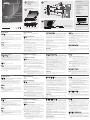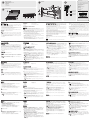La pagina sta caricando ...

技術服務專線:02-8692-6959
IP8000 Remote Management PCI Card – Guida rapida
IP8000 リモートマネージメントPCIカード クイックスタートガイド
IP8000 리모트 관리용 PCI 카드 빠른 사용 가이드
IP8000远程管理PCI卡 快速安装卡
IP8000 PCI
Requisiti
Informazioni generali
• Per ottenere le prestazioni migliori si consiglia che i computer utilizzati per accedere
all’unità di controllo IP8000 siano dotati almeno di 1 processore P III 1 GHz e che la
risoluzione dello schermo sia impostata su 1024 x 768.
• I browser devono supportare la codifi ca a SSL 128 bit.
• La velocità di connessione a Internet deve essere almeno di 128 kbps.
• Per Java Applet basato sul browser e l’applicazione client Java, è necessario avere Java
Runtime Environment (JRE) 6 (update 3 o superiori) di Sun.
• Per Log Server è necessario aver installato il driver Microsoft Jet OLEDB 4.0 o superiore.
Computer
• Un computer con un alloggiamento PCI disponibile
Cavi
• Alla confezione sono acclusi due set di cavi: un set di cavi KVM, per collegare l’IP8000 a
un server; un cavo di funzione, per collegare l’IP8000 al connettore d’alimentazione della
scheda madre.
Nota: Per le finalità sopra elencate possono essere utilizzati solo cavi progettati
specifi camente per funzionare con l’IP8000.
• Per collegare l’IP8000 alla LAN, alla WAN, o a Internet, è necessario impiegare un cavo
Cat 5 o superiore.
Hardware
1. Porta KVM
2. Porta LAN
3. Porta video
Installazione dell’hardware
Importante!
• Accertarsi che tutti i dispositivi che si desidera collegare siano spenti.
• Evitare le scariche elettrostatiche (ESD). Conservare la scheda IP8000 in una custodia
antistatica fino al momento dell’installazione. Evitare il contatto con altri componenti e
connettori o con adattatori, circuiti stampati o moduli di memoria. Maneggiare questi
componenti per mezzo delle staffe di montaggio.
Una volta installata l’IP8000 in un alloggiamento PCI disponibile sulla scheda madre del
server, fare riferimento alla fi gura dell’installazione e procedere come segue:
1. Inserire il cavo del monitor locale nella porta video dell’IP8000.
2. Inserire il cavo di tastiera e mouse locali nelle relative porte del server.
Nota: Nella figura relativa all’installazione sono rappresentati un mouse e una tastiera
PS/2. Se si utilizzano mouse e tastiera USB, collegarli a una porta USB.
3. Utilizzare il cavo KVM allegato alla confezione per collegare la porta KVM dell’IP8000 alle
porte USB e video del server.
4. Inserire il cavo LAN o WAN nella porta LAN dell’IP8000.
5. Inserire il cavo dell’alimentatore della relativa presa dell’IP8000 e poi collegare l’
alimentatore a una presa di corrente.
Nota: L’utilizzo di un alimentatore è facoltativo. Tuttavia, non è possibile eseguire l’
accensione da senza utilizzare un alimentatore.
Installazione del cavo di funzione
Il cavo di funzione consente di eseguire le operazioni di accensione/spegnimento e ripristina
da remoto. Il cavo si inserisce in un presa situata in alto a destra sulla scheda. Questa presa
contiene due fi le di pin. La fi la superiore comprende i pin 1, 3, 5, e 7; quella inferiore i pin 2,
4, 6, e 8. Per installare il cavo di funzione procedere come segue:
1. Collegare il connettore grande (quello con tutti e 4 i fi li) alla fi la inferiore di pin (pin 2-8) con
il fi lo bianco in alto e il fi lo arancione in basso.
Nota: La presa contiene due file di pin. Accertarsi di collegare il connettore alla fila
inferiore.
2. Scollegare i conduttori (dell’interruttore di ripristino del case del computer) dalla presa di
ripristino con i pin della scheda madre del computer.
3. Scollegare i conduttori (dell’interruttore di accensione del case del computer) dalla presa di
accensione con i pin della scheda madre del computer.
4. Collegare il connettore con i fi li bianco e blu alla presa di ripristino del computer.
5. Collegare il connettore con i fi li bianco e arancione alla presa di accensione del computer.
6. Collegare i conduttori dell’interruttore di ripristino del case del computer ai pin 1-3 (fi la
superiore) della presa del cavo di funzione dell’IP8000.
7. Collegare i conduttori dell’interruttore di accensione del case del computer ai pin 5-7 (fi la
superiore) della presa del cavo di funzione dell’IP8000.
Funzionamento
All’IP8000 è possibile accedere sia da un browser Internet sia da applicazioni stand-alone
Windows e Java.
Log In
Per utilizzare IP8000 tramite un browser Internet, per prima cosa effettuare l’accesso:
1. Aprire il browser e digitare l’indirizzo IP dell’IP8000 a cui si vuole accedere nella barra degli
indirizzi.
Nota: 1. L’indirizzo IP può essere fornito dall’amministratore dell’IP8000.
2. Se si sta accedendo per la prima volta e l’IP8000 non trova un ambiente DHCP
dopo 30 secondi, l’indirizzo IP viene automaticamente impostato su 192.168.0.60
2. Si aprirà una fi nestra di dialogo Avviso di sicurezza. Accettare il certifi cato – è affi dabile.
Qualora dovesse apparire un secondo certifi cato, accettare anche questo.
3. Inserire Nome utente e Password corretti (impostati dall’amministratore dell’IP8000) e fare
clic su Login per continuare.
Nota: Quando l’amministratore dovrà entrare per la prima volta, potrà utilizzare il Nome
utente predefinito: administrator (amministratore) e la password predefinita:
password.
4. Una volta effettuato con successo il login, apparirà la schermata principale IP8000 con
visualizzata l’anteprima della console remota.
Windows Client/ Java Applet
Una volta effettuato il login, fare clic su Open Windows Client o Java Applet Dopo un secondo
o due, apparirà lo schermo del servere remoto sotto forma di una finestra sul desktop. È
possibile operare sul sistema remoto tramite video dal proprio monitor, come se si trattasse
del sistema locale.
Nota: Java Applet rende l’IP8000 accessibile a tutte le piattaforme su cui sia installato Java 6
(versione 3 o superiori). Java può essere scaricato gratuitamente dal sito web Java di
Sun (http://java.sun.com).
システム必要環境
システム全般
• 良好なパフォーマンスを維持するため、IP8000へのアクセスに使用されるコンピュータ
は、
Pentium Ⅲ 1GHz以上のプロセッサおよびVGA解像度 1,024×768以上に対応したモ
ニタが推奨環境です
• アクセスに使用するwebブラウザは 128bit SSL暗号化に対応している必要があります
• 良好なパフォーマンスを維持するため、ネットワーク帯域は128 kbps以上確保してくださ
い
• WebブラウザのJavaアプレットおよびJavaクライアントを使用するためには、Sun Java
Runtime Environment
(JRE)6 Update3以降がインストールされていることが必要で
す。
• ログサーバを使用する場合は、Microsoft Jet OLEDB 4.0以降がインストールされている
必要があります
コンピュータ
• 1つ以上の空きPCIスロットを持っていること
ケーブル
• 製品パッケージには2本のケーブルが同梱されます:IP8000とサーバを接続するための
KVMケーブル、およびIP8000とマザーボードを接続するシステムケーブルが同梱されま
す。
注意:上記 2本のケーブルはIP8000専用ケーブルです。
• この他にIP8000をLAN/WAN/インターネットに接続するために、カテゴリ5以上のケーブ
ルが必要です。
製品各部名称
1.PC側
2.LANポート
3.ビデオポート
ハードウェアセットアップ
重要
• 接続する全てのデバイスの電源をオフにしてください。
• 静電気放電(ESD)によるデバイスへのダメージを避けるため、取り扱いには注意してく
ださい。製品は保護のため、静電気防止袋に入っています。ハードウェアセットアップの
際には、コンピュータの各種コネクタ、内部のケーブル、基板、メモリモジュール等に触
れないよう、注意して取り扱ってください。
マザーボード上の
PCIスロットへIP8000の取り付けを終えたら、下記の手順に従ってセット
アップを進めてください:
1. ローカルコンソールで使用するモニタをIP8000のビデオポートに接続してください。
2. ローカルコンソールで使用するキーボード/マウスをコンピュータのキーボード/マウスポ
ートに接続してください。
注意: 接続図の例ではPS/2マウスとPS/キーボードを使用しています。USBマウスと
USBキーボードをお使いになる場合は、USBポートに接続してください。
3. 製品に同梱されているKVMケーブルをIP8000のKVMポートに接続し、もう一端をコンピ
ュータのビデオポートおよび
USBポートに接続してください。
4. IP8000のLANポートをネットワークに接続してください。
5. 電源アダプタをIP8000の電源ジャックに接続してから、AC電源コンセントに接続してく
ださい。
注意: 電源アダプタはオプションです。電源アダプタを使用しない場合は、リモートから
の電源起動の機能が使用できません。
システムケーブルのセットアップ
システムケーブルはリモート電源管理およびリセットの操作を行うために必要です。ヘッダ
ブロックはカードの上部右側にあります。ヘッダブロックにはピンが
2列あります。上側の
列は
1、3、5、7ピン、下側のピンは2、4、6、8で構成されています。システムケーブルの
セットアップは下記の手順に従ってください:
1. 大きい方のコネクタ(4ピン)(ピン2 – 8)を、下側の列に接続してください。ワイヤ(白)
が上に、ワイヤ(オレンジ)が下になるようにしてください。
注意:ヘッダブロックにはピンが2列あります。下側の列に接続してください。
2. リード線 (コンピュータのケースのリセットスイッチから配線されている)を外してコンピ
ュータのマザーボード上のリセットピンヘッダに接続してください。
3. リード線 (コンピュータのケースの電源スイッチから配線されている)を外してコンピュー
タのマザーボード上の電源ピンヘッダに接続してください。
4. ワイヤ(白)および(青)があるコネクタを、コンピュータのリセットヘッダブロックに
接続してください。
5. ワイヤ(白)および(オレンジ)があるコネクタを、コンピュータの電源ヘッダブロック
に接続してください。
6. コンピュータのケースのリセットスイッチから配線されているリード線をIP8000のシス
テムケーブルピン
1-3(上部右側)に接続してください。
7. コンピュータのケースの電源スイッチから配線されているリード線をIP8000のシステム
ケーブルピン
5-7(上部右側)に接続してください。
操作方法
IP8000はwebブラウザおよびWindows、Javaクライアントソフトウェアからアクセス可能
です。
ログイン
ブラウザ経由でIP8000へログインするには、下記の手順に従ってください:
1. webブラウザを起動して、アクセスしたいIP8000のIPアドレスをURLバーに入力してく
ださい。
注意: 1. IPアドレスはIP8000の管理者に問い合わせてください。
2. 初回起動時に、起動から30秒以内にIP8000がDHCPを検出できないと、デフォ
ルトの
IP設定になります。(192.168.0.60)
2. 証明書についてのダイアログボックスが表示されますので、許可してください。
3. ユーザーネーム/パスワードを入力し(IP8000 の管理者に与えられたもの)、「Login」
ボタンを押してください。
注意: IP8000の管理者として初めてログインするとき、デフォルトのユーザーネームと
パスワードを使用してください。デフォルトユーザーネームは
administrator、デ
フォルトパスワードは
passwordです。
4. ログインに成功すると, リモートコンピュータのブラウザにIP8000のメインページが表示
されます。
Windowsクライアント/ Javaアプレット
ログイン後、Open Windows ClientまたはJava Appletをクリックしてください。数秒後、
リモートコンピュータのモニタに、
IP8000がセットアップされたコンピュータのデスクトッ
プ画面が表示されます。このリモート画面で、まるでローカルコンソールの前にいるかのよ
うに、コンピュータを操作できます。
注意: Javaアプレット(Sun Java 6 アップデート3以降)を使用してIP8000でアクセス可
能です。
Sun JavaはSunのwebサイトからダウンロードして入手してください。
(http://java.sun.com)
제품 요구사항
일반사항
• 본 제품의 최상의 사용품질을 위하여 IP8000 컨트롤 유닛에 접속된 컴퓨터 사양을 최소 P
III
1 GHz 프로세서 이상, 그리고 스크린 해상도는 1024 x 768를 유지할 것을 권장합니다.
•
브라우저는 반드시 SSL 128 비트 데이터 엔트립션이어야 합니다.
•
제품의 사용품질을 위해 인터넷 연결속도는 최소 128 kbps이상이어야 합니다.
•
자바 애플릿 브라우져와 AP 자바 클라이언트 운용을 위해 Sun의 Java 6, Update 3, 또는
그 이상이 설치 되어야합니다.
•
로그 서버를 위하여 반드시 Microsoft Jet OLEDB 4.0 또는 그 이상이 설치되어야 합니다.
컴퓨터
• PCI 슬롯을 장착한 컴퓨터
케이블
• 본 제품에는 두 개의 케이블을 지원합니다. KVM 케이블 세트는 IP8000과 서버연결에 사
용하시고
, 기능 케이블은 IP8000과 메인보드 전원컨트롤 헤더 연결에 사용하십시오.
주의: 본 케이블 세트는 위의 사용에 따라 IP8000 제품에만 특별히 사용되도록 고안되었습
니다
.
•
캣 5 또는 그 이상 사양의 케이블로 IP8000과 LAN, WAN, 인터넷에 연결하여 사용하십시
오
.
하드웨어 개관
1. KVM 포트
2. LAN 포트
3. Video 포트
하드웨어 설치방법
중요사항
• 설치 전 연결할 모든 장치의 전원이 꺼져있는지 확인하십시오.
•
정전기(ESD)를 방지하기 위하여 IP8000카드를 설치 전까지 정전기방지백에 보관하여 주
십시오
. 또한 다른 전자기기나 커넥터 아답터 카드, 프린트 서킷보드, 메모리 모듈 등에 접
촉을
피해주십시오. 마운팅 브라켓을 통해 본 장비를 운용하십시오.
IP
8000를 서버 메인보드의 PCI 슬롯에 설치하신 후 설치 도면을 참조하여 다음과 같이 하십
시오
.
1. 로컬모니터 케이블을 IP8000 비디오 포트에 연결하십시오.
2. 로컬키보드와 마우스를 서버의 키보드와 마우스 포트에 연결하십시오.
주의: 설치도면은 PS/2 마우스와 키보드를 보여줍니다. USB 마우스와 키보드를 사용하신
다면
바로 USB 포트로 연결하십시오.
3. 제공된 KVM 케이블을 사용하여 IP8000의 KVM 포트와 서버의 비디오와 USB 포트로 연
결하십시오
.
4. LAN 또는 WAN 케이블을 IP8000의 LAN 포트에 연결하십시오.
5. 전원아답터 케이블을 IP8000의 전원 잭에 연결하신 후, 이 전원아답터를 AC 전원소스로
연결하십시오.
주의: 전원아답터는 선택사항입니다. 전원아답터를 사용하지 않을 경우 리모트 전원이 실
행되지
않을 수 있습니다.
기능 케이블 설치방법
기능 케이블은 리모트의 전원과 리셋 사용을 실행할 수 있는 기능을 지원합니다. 케이블을 카
드
오른쪽 윗부분에 있는 헤더 블록으로 연결하십시오. 블록은 핀이 양렬로 되어 있습니다. 윗
부분의
핀은 1, 3, 5, 7; 아래 부분은 2, 4, 6, 8 핀입니다. 기능 케이블을 설치하려면 다음과
같이 하십시오.
1. 큰 커넥터(4개 와이어가 포함된 것) (핀 2–8)를 꼭대기의 하얀 와이어의 제일 아래 핀으로
연결하십시오. 이때 주황색 와이어는 아래에 위치합니다.
주의: 헤더 블록의 제일 아래에는 두 개의 핀이 있으며, 가장 아래의 핀에 연결해야 함을
주의하십시오.
2. 리드연결(컴퓨터 케이스의 Reset 스위치로부터 연결되는 것)을 컴퓨터 메인보드의 헤더
Reset
핀에서 연결을 해제하십시오.
3. 리드연결(컴퓨터 케이스의 전원 스위치로부터 연결되는 것)을 컴퓨터 메인보드의 헤더 전
원
핀에서 연결을 해제하십시오.
4. 하얀색과 푸른색 와이어를 포함하는 커넥터를 컴퓨터의 리셋 헤더블록으로 연결하십시오.
5. 하얀색과 주황색 와이어를 포함하는 커넥터를 컴퓨터의 전원 헤더블록으로 연결하십시오.
6. 컴퓨터 케이스의 Reset 스위치로부터의 리드를 IP8000 기능케이블 헤더의 1-3(윗열) 핀
으로
연결하십시오.
7. 컴퓨터 케이스의 전원 스위치로부터의 리드를 IP8000 기능케이블 헤더의 5-7(윗열) 핀으
로
연결하십시오.
사용방법
IP8000는 인터넷 브라우져나 자립형(stand-alone) 윈도우, 자바등으로부터 접속될 수 있습
니다
.
로그인하는 방법
인터넷 브라우저로부터 IP8000의 사용은 로그인으로부터 사용 가능합니다.
1. 브라우저를 열고 URL 로케이션 바에 IP8000을 연결할 IP주소를 확인하십시오.
주의: 1. IP8000 관리자모드에서 IP주소를 입력하십시오.
2. 처음으로 로그인할 경우 IP8000는 DHCP를 찾을 수 없으므로 30초 후 자동적으
로
IP 주소 192.168.0.60로 접속됩니다.
2. 보안경고 대화창이 나타납니다. 사용하실 보안인증을 확인하십시오-다른 보안인증 창이 나
타날
경우 마찬가지로 확인하십시오.
3. 사용자이름과 패스워드를 입력하십시오(IP8000 관리자기능에서 세팅가능). 로그인을 클
릭하십시오
.
주의: 사용자 본인이 관리자일 경우 처음 로그인 시 초기값은 Username: administrator;
Password: password
입니다.
4. 성공적으로 로그인 한 후 IP8000 메인스크린과 함께 리모트컨트롤 미리보기 화면이 나타
납니다
.
윈도우 클라이언트/ 자바 어플릿
로그 인 후, Open Windows Client 또는 Java Applet 링크를 클릭하십시오. 1,2초 후에 리모
트
서버의 화면이 사용자의 데스크탑 화면에 나타납니다. 로컬 시스템처럼 사용자의 모니터
스크린 화면을 통한 리모트 시스템을 활용하실 수 있습니다.
주의: IP8000은 자바 애플릿으로 Java 6, Update 3 또는 그 이상의 수준이 설치된 모든 운영
체계에
접속할 수 있습니다. 자바6는 Sun Java 웹사이트에서 무료로 다운 가능합니다
(http://java.sun.com).
系统需求
一般
• 为确保极佳使用效果,我们建议于远程连接IP8000的电脑,必须至少配备P III 1
GHz
的处理器,而显示器分辨率则设定为1024 x 768。
• 使用的浏览器必须支持 SSL 128-bit加密机制。
• 为求极佳使用效果,建议网络的传输速度至少为128 Kbps。
• 对于以浏览器为基础的Java Applet与AP Java Client,必须使用Sun Java
Runtime Environment (JRE) 6 (Update 3
或较高的版本)。
• 对于Log Server,必须安装微软OLEDB 4.0(或更高版本)的驱动程序。
电脑
• 一组配备PCI
插槽
的电脑
线材
• 本包装提供二组线材:一条为KVM连接线,其可连接IP8000和服务器,另一条则为
主机板连接线材,其可连接
IP8000和主机版上电源控制接头。
注意: 只有为IP8000所特制的线材组可适用于上述目的。
• Cat5(或Cat5以上)线材以连接IP8000至局域网络、广域网络或因特网。
硬件检视
1. 电脑端连接口
2. 网络连接口
3. 视频连接口
硬件安装
重要
• 请确认您将访问之所有设备的电源皆已经关闭。
• 避免静电放电(ESD),请将你的IP8000卡放置在抗静电袋子中,直到准备安装;并
手持安装档板处,避免接触到任何转接卡、印刷电路板或内存模块的组件与连接头。
将
IP8000
安装于服务器的主机板上任何可用的
PCI
插槽,可参考安装图并执行以下步骤:
1. 请将近端显示器的线材插至IP8000的视频连接口。
2. 请将近端的键盘和鼠标插入服务器上的键盘及鼠标连接口。
注意: 本安装示意图主要以一个PS/2的鼠标和键盘为例。 如果您欲使用USB鼠标和
键盘,请将
USB鼠标和键盘插入USB连接口中。
3. 使用本包装所提供的KVM线材连接IP8000 KVM连接口到服务器上的视频和USB连
接口。
4. 请将局域网络或广域网络线材插至IP8000的网络连接口。
5. 请将电源适配器的连接线接至IP8000的电源插孔,然后将电源适配器插至AC电源。
注意: 您可选择是否使用电源适配器。如果您欲使用遠端電源開啟功能,請務必使用
電源變壓器。
电源控制线安装
本包装所提供的电源控制线,可提供您执行远程电源开启/关闭与重启,请将线材插入
PCI卡右上的连接区块。此区块包含二排针脚。上排的针脚为1,3,5和7;下排的针脚为
2,4,6和8。
欲安装电源控制线,请执行如下
:
1.
将大连接头(其包含所有四线)插至较下排的针脚(2-8针脚),其上端为白线,下端为
橘线。
注意: 连接区块上有两排针脚,请确认您插至较下面的那一排。
2. 将连接自电脑外壳重启开关的导线,从主机板的重启连接针脚区块上拔除。
3. 将连接自电脑外壳电源开关的导线,从主机板的电源连接针脚区块上拔除。
4. 将包含白线与蓝线的连接头,插至电脑上的电源重启连接区块。
5. 将包含白线与橘线的连接头,插至电脑的电源连接区块。
6. 将连接电脑外壳重启开关的导线,插至IP8000上电源控制线连接区的1-3针脚
(
上排)。
7. 将连接电脑外壳电源开关的导线,插至IP8000上电源控制线连接区的5-7针脚
(上排) 。
操作方法
您可通过因特网浏览器,或是一个Windows和Java的应用程序存取IP8000。
登入
通过因特网浏览器操作IP8000,必须从登入开始:
1.
开启浏览器,并且在网址列中输入想要存取IP8000的IP地址。
注意: 1. 您可询问IP8000管理者,以取得IP地址。
2. 如果您是第一次登入,在IP8000无法取得DHCP支持的状态下,于30秒之
后,
其IP地址将会自动设定为192.168.0.60。
2. 当安全警戒对话框出现的时候,请选择接受认证。如果有第二份认证出现,请同时接
受它。
3. 提供一组有效的用户名和密码(由IP8000管理者设定),然后点击登入后继续。
注意: 如果您是管理者,且为第一次登入的用户
预设的用户名称:administrator
预设的密码:password
4.
成功的登入之后,IP8000主页面将会连同远程控制端的预视画面一起显示。
Windows 客户端程序/ Java语言程序
在您登入之后,点击Open Windows Client或Open Java Applet 程序。在一秒或二
秒之后,远程服务器的画面将以窗口的方式显示在您的桌面上。您以如同操作近端系统
般,通过此窗口操控远程系统。
注意: Java Applet程序可让安装了Java 6 (Update 3 或较高的版本) 的所有平台的电
脑,连接存取
IP8000。Java 程序则可从Sun的Java网站上免费的下载
(http://java.sun.com)。
• IP8000 P III 1
GHz 1024 x 768
• SSL 128-bit
• 128 Kbps
• Java Applet AP Java Client Sun Java
Runtime Environment (JRE) 6 (Update 3 )
• Log Server OLEDB 4.0( )
電腦
•
• KVM IP8000
IP8000
: IP8000
• Cat5( Cat5 ) IP8000
1.
2.
3.
4.
5.
•
• (ESD) IP8000
IP8000 PCI
1. IP8000
2.
: PS 2 USB
USB USB
3. KVM IP8000 KVM USB
4. IP8000
5. IP8000 AC
:
/
PCI 1,3,5 7;
2,4,6 8
:
1. ( ) (2-8 )
2.
3.
4.
5.
6. IP8000 1-3
( )
7. IP8000 5-7
( )
Windows Java IP8000
IP8000 :
1. IP8000 IP
: 1. IP8000 IP
2. IP8000 DHCP 30
IP 192.168.0.60
2.
3. ( IP8000 )
:
administrator
password
4. IP8000
Windows /Java
Open Windows Client Open Java Applet
: Java Java 6 (Update 3
IP8000 Java Sun Java
(http://java.sun.com)
www.aten.com
www.aten.com
www.aten.com
A
Package Contents
1 IP8000 Remote Management PCI Card
1 Custom KVM Cable Set
1 Feature Cable
1 Power Adapter
1 Software CD
1 User Instructions
C
Installation
1 2 3 4
2
1
4
3
5
B
Hardware Review
D
4. Presa d’alimentazione
5. Connettore del cavo di funzione
4.電源ジャック
5.システムケーブルコネクタ
4. 전원 잭
5. 케이블 커넥터 특징
4. 电源插孔
5. 电源控制线连接区
White
Blue
Orange
White
5
To Mainboard
Reset Header
To Mainboard
Power Header
www.aten.com 010-5255-0110
www.aten.com
Phone: 02-467-6789
サポートお問合せ窓口:+81-3-5615-5811
Important Notice
Considering environmental protection, ATEN does not
provide a fully printed user manual for this product.
If the information contained in the Quick Start Guide
is not enough for you to configure and operate your
product, please visit our website www.aten.com,
and download the full user manual.
Online Registration
http://eservice.aten.com
Technical Phone Support
International:
886-2-86926959
North America:
1-888-999-ATEN Ext: 4988
United Kingdom:
44-8-4481-58923
All information, documentation, firmware, software
utilities, and specifications contained in this package
are subject to change without prior notification by the
manufacturer. Please visit our website http://www.aten.
com/download/?cid=dds for the most up-to-date versions.
The following contains information that relates
to China:
-
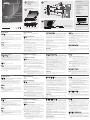 1
1
-
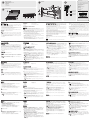 2
2
in altre lingue
- English: ATEN IP8000 Quick start guide
- français: ATEN IP8000 Guide de démarrage rapide
- español: ATEN IP8000 Guía de inicio rápido
- Deutsch: ATEN IP8000 Schnellstartanleitung
- 日本語: ATEN IP8000 クイックスタートガイド